Word2003文档中添加首页不同的页眉页脚
在使用Word2003编辑文档时,用户有时需要为Word文档添加奇数页和偶数页不同的页眉和页脚。例如在使用Word2003为书稿排版时,常常需要在奇数页的页眉添加图书名称,而在偶数页的页眉添加章节名称。
在Word2003文档中创建奇偶页不同的页眉和页脚的步骤如下所述:
第1步,打开Word2003文档窗口,在菜单栏依次单击“视图”→“页眉和页脚”菜单命令,如图2010060805所示。
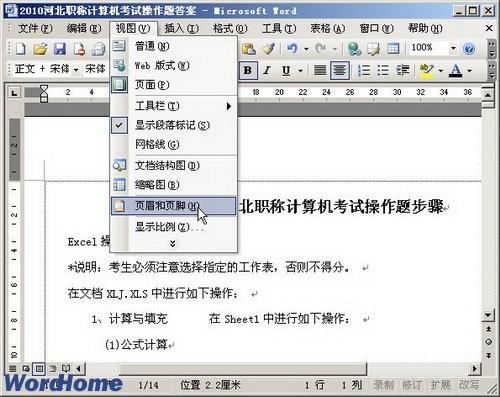
图2010060805 单击“页眉和页脚”命令
第2步,进入页眉和页脚编辑状态,在自动打开的“页眉和页脚”工具栏中单击“页面设置”按钮,如图2010060806所示。
图2010060806 单击“页面设置”按钮
第3步,在打开的“页面设置”对话框中切换到“版式”选项卡,然后在“页眉和页脚”区域选中“奇偶页不同”复选框,并单击“确定”按钮,如图2010060807所示。
图2010060807 选中“奇偶页不同”复选框
第4步,返回Word2003文档,用户可以在页眉和页脚编辑区域分别看到“奇数页页眉”和“偶数页页眉”字样。此时用户可以在页眉和页脚编辑区域中对奇数页和偶数页分别进行编辑,如图2010060808所示。
赞 (0)
